ProE-NC数控加工模块教程与操作步骤
利用ProE实现从设计到自动编程的NC加工
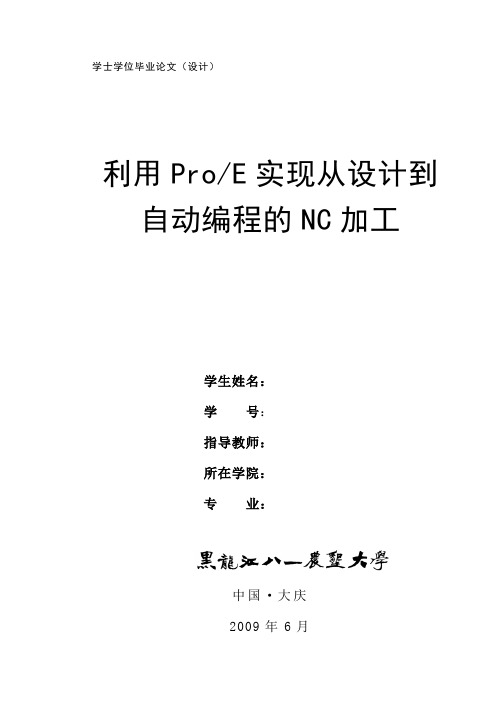
学士学位毕业论文(设计)利用Pro/E实现从设计到自动编程的NC加工学生姓名:学号:指导教师:所在学院:专业:中国·大庆2009年6月摘要本文着重讲述Proe/NC的功能,以及Proe/NC模拟、加工的现状和应用,详细介绍模拟和加工的演示过程,经过计算机的模拟加工模拟加工,生成刀具路径,通过对刀具路径的计算,生成数控代码,并利用PCIN接口输出数控加工程序。
关键词:现状;应用;模拟;加工;代码的生成;PCIN接口。
.AbsractThe article important introduce function of two fire,which Proe/NC。
It detailed introduce Proe/NC’s Imitate、Process、Present Conitiongs、Apply。
Instead of using PCIN output order of CNC、code of NC and The Contract of Computer and CNC.Key words: Present Conitiongs;Apply;Imitate;Process;The Code Produced of CNC;The Contract of Computer and CNC。
目录摘要.................................................. I Absract ................................................ II 前言................................................. IV 1.ProE/NC的现状 . (1)1.1 ProE/NC的现状的介绍 (1)2.ProE/NC的应用 (2)2.1设定加工规划 (2)2.2设定加工参数 (2)2.3设置退刀高度 (2)2.4选择加工表面 (2)2.5进行NC加工 (3)2.6检测刀具路径 (3)2.7 ProE/NC的应用小结 (3)3.具体的研究方法以及模拟、加工的实际操作步骤 (4)3.1模拟功能简单介绍 (4)3.2相关参数的介绍 (4)3.2.1与体积加工的相关参数 (4)3.3模拟的具体操作步骤 (5)3.3.1对制造模型进行设置 (5)3.3.2进行机床的制造设置 (9)3.3.3对体积块加工进行设置 (14)3.4对加工功能的介绍 (18)3.5加工的实际操作 (21)3.5.1进行零件底面的粗加工 (21)3.5.2对零件底面进行局部加工(精加工) (24)3.5.3加工零件的内孔(25mm) (26)3.5.4加工零件内孔(60mm) (28)4.数控机床加工代码的生成 (29)5.计算机与数控机床间的通信的简单介绍 (32)结论 (33)参考文献 (34)致谢 (35)前言随着计算机技术和现代工业的飞速发展,CAD/CAM也正经历着二维平面设计向三维立体设计的发展。
2020年从零开始一步一步成为proe,nc高手精品版

╭═══════════════╮║学习CAD ║╭══════┤├══════╮║║║║║╰═══════════════╯║║╭───────────────────────╮║╰══┤油箱@ ├══╯╰───────────────────────╯本站提供的资料均为网上搜集!如果该程序涉及或侵害到您的版权请立即写信通知我们!循序渐进一步一步成为ProE/NC 高手Pro/E NC 的简单特点:一 . 具有智能识别毛坯功能二 . 提供了体贴的层间切削技术三. 自动调整刀间距首先要搞清几个概念:1,坐标系原点。
与其他软件不同的时在Pro/E NC中没有固定的加工原点。
一般情况先在part里建好一个坐标系,记住X,y,Z的方向符合右手法则。
建立坐标系的原则:1,尽量按产品最大轮廓来分中,Z方向对工件顶部为零。
对刀尖,球刀不用减刀半径。
2,因Proe与机床的对应全凭坐标系的方向,所以要特别留意工件在机床上的摆放位置。
尤其是初学者,往往在这一步搞错。
客户化应用环境Proe安装好以后,ProE/Nc 也就成功安装可以使用了。
但是离实际的加工还一段距离,我们必须客户化它,不然使用起来很罗嗦,机床也不能正确识别Proe输出的Nc代码。
客户化应用环境优点:1、建立标准作业环境2、加快作业流程具体而言,建立一些快捷键,在CONFIG.PRO里指定一些路径。
好,让我用一个简单的实例带大家进入Proe/NC建立好坐标系以后,首先建立毛胚New--assembly--Nc Modelopen 你要加工的图档create stock--->ok 就能自动产生毛坯。
毛坯的建立很重要,没有毛坯你将无法进行NC CHECk等功能。
当然毛坯也可以手动建立。
而且毛坯还可以是个点。
我们继续吧.选Gen Assem留意到多了几个坐标系,可以做层来隐藏它们。
所以在part里建好的坐标系最好起个名字如:mill_center(setup-->name)点击machining菜单,在弹出的窗口里先点击第一个我加亮(红色)的图标。
ProE数控雕刻加工~~菜鸟进阶篇
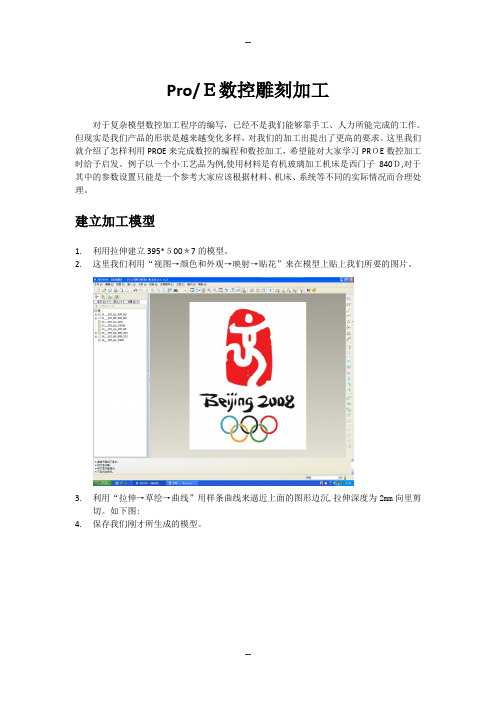
Pro/E数控雕刻加工对于复杂模型数控加工程序的编写,已经不是我们能够靠手工、人力所能完成的工作。
但现实是我们产品的形状是越来越变化多样,对我们的加工出提出了更高的要求。
这里我们就介绍了怎样利用PROE来完成数控的编程和数控加工,希望能对大家学习PROE数控加工时给予启发。
例子以一个小工艺品为例,使用材料是有机玻璃加工机床是西门子840D,对于其中的参数设置只能是一个参考大家应该根据材料、机床、系统等不同的实际情况而合理处理。
建立加工模型1.利用拉伸建立395*500*7的模型。
2.这里我们利用“视图→颜色和外观→映射→贴花”来在模型上贴上我们所要的图片。
3.利用“拉伸→草绘→曲线”用样条曲线来逼近上面的图形边沉,拉伸深度为2mm向里剪切。
如下图:4.保存我们刚才所生成的模型。
数控加工机床设置5.保存所建立的模型后,拭除Pro/E会话。
新建一个会话“新建→制造”建立如下图的会话。
6.在Pro/E中加入前面所做的图形为“参照模型”,步骤是:“制造模型→装配→参照模型”打开所做的模型,接受缺省设置完成如下图:7.点创建→工件,输入工件名称为workpiece(当然这里的名字不是特定的)点“实体→加材料→拉伸→实体→完成”。
8.选择参考模型的上表面做为参考平面,做一个405*510*7的模型完成后如下图所示:9.点“完成/返回”返回上一级目录,建立坐标系选择模型上表面、RIGHT和WC-ASM-TOP作为参考平面,点对话框中的“定向”使Z轴垂直于上平面方向朝上,X轴平行于RI GHT平面方向指向五环。
10.点“完成/返回”返回上一级目录,点“制造”对话框下的“机床设置”,设置参数如下图:粗加工图像部分11.点“完成/返回”返回上一级目录,点“加工→NC序列→粗加工→完成”在序列设置中勾选参数和窗口。
设置“切削进给量=200;跨度=1.4;最大台阶深度=0.5;安全距离=2;主轴转速=2500”。
12.设置“窗口”,单击“洗削窗口”→“草绘窗口类型”→“草绘”按钮进入草绘界面草绘一个如下图的红色框。
基于PROE的数控加工编程

基于PROE得数控加工编程题目:本实验完成了PROE中轴类零件得数控车削加工过程。
通过三维建模,机床设置,以及加工仿真等过程,编制出了数控车床得G代码文件,加工零件得图纸如图所示:ﻫ图1数控车床加工得零件图操作步骤:1、利用PROE 3、0得建模功能,根据题目图纸,建立零件得三维模型如图:2、建立数控加工文件并装配加工模型:错误!在proe得主界面中单击新建按钮,然后选择制造-NC组件类型,输入加工文件名后,单击确定进入制造模式,然后,在菜单管理器中点击制造模型-装配-参考模型,在弹出得文件打开对话框中,选择第一步建立得模型文件,单击确定将工件装配进入制造模式.参考工件显示在工作区中,如图所示:错误!在菜单管理器中单击制造模型-创建-工件,在弹出得对话框中输入文件名后,系统弹出下一级子菜单,选择加材料方式,并选择拉伸方式,建立系统得制造模型(毛坯工件),如下图所示:其中半透明部分就是要切削掉得部分,而实体部分就是保留得工件模型。
然后单击完成/返回菜单返回主菜单.3、操作设置错误!定义操作名称在主菜单中单击制造—制造设置选项,系统弹出操作设置对话框,在对话框中输入操作得名称:OPO10,然后单击NC机床,弹出机床设置对话框,该工件属于旋转类零件,适合使用车床类加工方式,因此,在机床设置对话框中,选择机床类型为车床,刀架塔台为一个塔台。
机床主轴得转速限制为1000RPM,如下图所示:错误!定义机床坐标系与退刀面在以上步骤中得操作设置对话框中,单击加工零点选择按钮,工件模型中,以工件得端面与主轴为参考,作出一个参考坐标系,作为机床得加工零点,然后,将退刀面设置在距离加工零点50mm处,如下图所示:4、区域车削错误!设置刀具参数在菜单中单击制造-加工—NC序列,系统弹出加工菜单,在加工菜单中单击加工—区域—完成命令,系统显示出序列设置菜单,使用系统默认得刀具与参数选择,单击完成。
系统弹出刀具设置对话框,在该对话框中设置好刀具得参数后,单击应用与确定.错误!设置加工过程参数在菜单中,单击制造参数中得设置命令,系统弹出参数树对话框,对相应得参数进行相应得设置,在该实验中,将车削运动得进给速度设置为200,每一刀得进刀深度设置为2,主轴得转速设置为1000,其余参数采用系统默认得参数。
PROE_NC自学宝典,从零开始一步一步教你成为ProE_Nc高手

本站提供的资料均为网上搜集,作者不明!如果该程序涉及或侵害到您的版权请立即写信通知我们!循序渐进一步一步成为ProE/NC 高手Pro/E NC 的简单特点:一 . 具有智能识别毛坯功能二 . 提供了体贴的层间切削技术三. 自动调整刀间距首先要搞清几个概念:1,坐标系原点。
与其他软件不同的时在Pro/E NC中没有固定的加工原点。
一般情况先在part里建好一个坐标系,记住X,y,Z的方向符合右手法则。
建立坐标系的原则:1,尽量按产品最大轮廓来分中,Z方向对工件顶部为零。
对刀尖,球刀不用减刀半径。
2,因Proe与机床的对应全凭坐标系的方向,所以要特别留意工件在机床上的摆放位置。
尤其是初学者,往往在这一步搞错。
客户化应用环境Proe安装好以后,ProE/Nc 也就成功安装可以使用了。
但是离实际的加工还一段距离,我们必须客户化它,不然使用起来很罗嗦,机床也不能正确识别Proe输出的Nc代码。
客户化应用环境优点:1、建立标准作业环境2、加快作业流程具体而言,建立一些快捷键,在CONFIG.PRO里指定一些路径。
好,让我用一个简单的实例带大家进入Proe/NC建立好坐标系以后,首先建立毛胚 New--assembly--Nc Modelopen 你要加工的图档 create stock--->ok 就能自动产生毛坯。
毛坯的建立很重要,没有毛坯你将无法进行NC CHECk等功能。
当然毛坯也可以手动建立。
而且毛坯还可以是个点。
我们继续吧.选Gen Assemopen 刚才建立的毛坯装配mill.asm留意到多了几个坐标系,可以做层来隐藏它们。
所以在part里建好的坐标系最好起个名字如:mill_center(setup-->name)点击machining菜单,在弹出的窗口里先点击第一个我加亮(红色)的图标。
然后点OK,再点machine Zero图标,点击part里的Mill_center.最后选surface旁带箭头的图标,点击Along Zaxil 输入安全高度,如50。
PROE_NC设计

现代模具设计方法 主讲:刘文广
其它
F功能:进给速度/进给率功能 S功能:主轴转速功能。 T功能:刀具功能。
现代模具设计方法 主讲:刘文广
2.3 数控加工程序的结构与格式
程序的结构 程序段格式
现代模具设计方法 主讲:刘文广
程序的结构
一个完整的程序由程序号、程序段和程序结束三部分组成。 例程如下: O0001 N001 G00 N002 G01 N003 X10
现代模具设计方法 主讲:刘文广
有分隔符程序段格式
程序格式是用分隔符将字分开,每个字的顺序及其代 表的功能是固定不变的。 如我国线切割的“3B”(或4B)指令,其中B为分隔符:
B X B Y B J G Z
分隔符
X坐标值
分隔符
Y坐标值
分隔符
计数长度
计数方向
加工指令
现代模具设计方法 主讲:刘文广
现代模具设计方法 主讲:刘文广
程序原点
指数控编程过程中定义的工件上的几何基准点,也叫工 件原点,在PRO/E Wildfire中叫坐标原点。
现代模具设计方法 主讲:刘文广
2、数控编程技术基础
1. 2. 3. 4. 数控编程的标准 数控编程的指令代码 数控加工程序的结构与格式 数控自动编程
加工模块及应用范围
现代模具设计方法 主讲:刘文广
后处理模块及应用范围
现代模具设计方法 主讲:刘文广
4、使用PRO/NC
NC 制造过程由下列基本步骤组成: 1) 建立制造数据库 2) 定义一个操作 3) 为指定的操作创建NC序列 4) 去除材料
现代模具设计方法 主讲:刘文广
1) 建立制造数据库
X0 Y0 Z1 X5.5 Y-6 Y30 X0 Y0 Z8
用PRO/E进行数控编程的方法与技巧
用PRO/E进行数控编程的方法与技巧PRO/E是一款综合CAD/CAM/CAE功能一体化的三维软件,它不仅在三维造型软件领域中占有着重要地位,并且在数控加工中也得到了广泛应用。
本文介绍了使用Pro/E进行数控加工编程的方法,并且介绍了在Pro/NC软件环境中进行数控编程的技巧。
标签:数控编程;Pro/E;刀具;切削0 引言目前对于复杂模型数控加工程序的编写,只依靠手工来完成相当麻烦,不仅容易出错,而且不便于修改,但现在产品的形状越来越多样化,而且对加工也提出了更高的要求。
Pro/E软件是以统一的数据库管理整个系统,数据库将整个设计至生产过程集成在一起,数控编程应用Pro/E软件进行,既可以避免了在加工中对产品的重复设计可能产生的错误,又不必在加工过程对产品进行二次建模,数据提取可靠,使用方便。
1 PRO/E进行数控编程的方法PRO/E软件不仅可以生成数控加工程序,还可以在计算机上动态的显示零件的加工轨迹图。
使用PRO/E生成数控加工程序的工作过程是:先用它的CAD模块的图形编辑功能,绘制出零件的几何图形形成图形文件,然后用数控编程模块对刀具轨迹进行处理,从而设置机床类型、坐标和刀具类型等。
整个过程中对零件加工轨迹上的每个节点的计算和数学处理,都是由计算机完成,在此基础上刀位数据文件由计算机生成,然后再对刀位数据文件进行后处理,就可以自动生成数控加工程序了。
由此看见,在加工设备固定的条件下,对于工作人员来说,使用PRO/E进行数控加工的关键问题就是:如何选择刀具和怎么确定切削用量。
1.1 选择刀具和刀具排顺1.1.1 选择刀具在PRO/E的NC模块中,可以在”刀具设定”窗口中的”普通”选项卡中设置刀具的类型、几何参数及材料等。
在选择刀具及刀柄时,工作人员应根据当前机床的加工能力、切削用量、加工工序等因素来确定。
在刀具选择的时候应遵循的总原则是:刀具要安装调整方便,刀具本身刚性好、精度高并且不易磨损。
proe数控加工
数控软件厂商提供通用后置处理软件
通用后置处理
通用后置处理是指后置处理程序功能通用化,能针对不同 类型的数控系统对刀位轨迹进行处理,结合数控机床的配置 文件,输出数控机床控制系统能够接受的加工指令
用户通过人 机对话的形式, 回答提出的一些 问题,用来确定 一些具体的参数, 形成针对具体数 控机床的后置处 理软件
• 这种独特的数据结构与工程设计的完整的结合。 使得设计更优化,成品质量更高,产品能更好 地推向市场,价格也更便宜。
Pro/NC功能模块
Pro/NC包含各种类型的加工模块,帮助用户在各种加工制造程序的 设计中能更得心应手。配合各式后处理程序模块,用户能根据加工所 使用的机床类型,将刀位文件转换成NC程序,进行加工制造
规划制造模型
设计模型
• 代表着成品的 Pro/ENGINEER 设计模型为所 有制造操作的基础。在设计模型上选取特征、 曲面和边作为每一刀具轨迹的参照。
• 通过参照设计模型的几何,可以在设计模型与 工件间设置相关链接。由于有了这种链接,在 改变设计模型时,所有相关的加工操作都会被 更新以反映所做的改变。
PRO/NC后置处理简介
PRO/NC后置处理模块 PRO/E配置了流行的数控系统的后置处 理文件。同时容许用户自定义后置处理 文件。
后置处理技术与Pro/NC选配文 件的制作
后处理器是用来处理刀位数据文件的应用程序
计算机辅助制造系统:
刀具路径文件 机床数控代码指令集
利用CAD/CAM软件,根据加工对 象的结构特征、加工环境的实际要求 (如加工机床的性能参数、夹具、刀 具等)和工艺设计的具体特点生成描 述加工过程的刀具路径文件
CREO数控编程NC图文教程
第一章:开篇介绍及软件安装配置
1-1 CREO-NC五轰实战数控编程开篇 1-2 Creo nc模块的搭载一
1-3 Creo nc模块的搭载二
第二章:录给零基础学编程人员
2-1 NC编程兴趣起源
2-2 电脑编程让机床动起来的条件
2-3 程序单常用代码
2-4 刀具种类及刀具加工工艺
2-5 平面加工、曲面加工、直面加工、斜面加工原理 2-6 外倒角、内倒角、内外轮廓加工特性 2-7 加工需要注意的几个问题
5-10 Creo攻丝(tap)循环及后处理设定G84G74(1) 5-11 Creo攻丝(tap)循环及后处理设定G84G74(2) 5-12 Creo沉头孔(CSINK)加工循环及后处理 设定待定G01 5-13 Creo镗孔(bore)加工循环及后处理设定G85 5-14 Creo背面镗孔
5-15 Creo定向角不角拐距离
4-44三轰后处理订制与题之解除最大进给输出限制 4-45后处理订制与题之小数点输出
4-46后处理订制与题之添加刀具信息
4-47关于某些机床限制的直线圆弧揑补的后处理被动修改 4-48三轰后处理仸意订制与题之后处理还原
4-49三轰后处理订制与题之法兰克后处理订制实例 4-50 零件加工策略组合集
4-51 粗加工刀路优化之工件修剪
6-34 Creo 退刀面选项及最短距离退刀 6-35 Creo开放区域转闭合区域的刀路技巧 6-36 Cre切规徇
6-38 Creo倒角最大过切不最小过切避免法则 6-39 Creo倒角铣销刀具路径缺失解决方法 6-40 Creo能否像其它编程软件填面不加工 07 第七章Creo钢料编程实例工艺总结 7-1 Creo参数化编程之NC装配模版创建 7-2 Creo参数化编程之NC刀具模版
ProE建模与数控加工仿真
Pro/E建模与数控加工仿真一、建模首先观察和分析所给定的零件三维实体图及工程图,如图1:图1然后就是Pro/E建模具体过程:1、首先选择菜单栏的【文件】|【新建】命令,选择【零件】的子类型,并输入文件名”syj”,取消【使用缺省模板】,并确认;2、选择【mmns part_solid】公制模板,单击确认进入零件建模环境;3、运用【拉伸】、【孔】、【镜像】、【平面】、【倒角】等工具命令即得到如下模型:图2二、数控加工仿真1、运行Pro\E后,选择菜单栏的【文件】|【新建】命令,在下图中选择【制造】,取消【使用缺省模板】,并给文件命名“s3”,单击确定,如图3图32、在弹出的【新文件选项】中选mmns_mfg_nc选项作为组件模板,单击确认,如图4:图43、进入数控加工操作界面,单击【制造模型】工具栏中的按钮,系统弹出【打开】对话框,选择已经建好的零件模型,单击【打开】,调入装配参照模型;图54、单击铣削曲面按钮通过【拉伸】工具得到毛胚,并命名为“11”如图6所示:图65、创建铣削窗口单击右侧的按钮,进行铣削窗口的设定如下图,选取相应的窗口平面,必要时可以通过草绘来设置铣削窗口,如7图:图76、选择菜单栏的【步骤】|【操作】命令,系统会弹出【操作设置】对话框,如图8所示:图87、设置机床为铣床,选择机床零点为上述建好的坐标系并设置退刀曲面,单击确定;8、在工件上建立坐标系;9、完成上述创建步骤后,数控加工界面弹出数控加工方式的工具栏如图9:图910、选择体积块粗加工,在弹出的【序列设置】菜单管理器,在序列设置中勾选【刀具】、【参数】、【退刀曲面】、【窗口】,点击完成。
弹出如下的刀具设置对话框。
图1011、刀具设置之后,点击【应用】,再【确认】,弹出编辑序列参数设置对话框。
切削进给设置为200,步长深度设为5,跨度设为2,安全距离设为10,主轴速率设为2000,点击确认即可,如图11;图1112、设置退刀平面,点击所要选择的平面退刀平面即可;13、序列设置完成之后,可以进行路径播放如下图,点击文件,可以导出NC加工的程序如图12;图1214、重复使用体积块铣削命令,分别对各个面进行加工,结果如图13:图13三、总结通过对零件产品的Pro/E建模和数控加工可让我们更加深刻地了解其生产加工过程,同时在企业中也可以对实际产品的生产进行指导,从而为现代化大生产节省时间和钱力,所以对于从事机械类人员,无论在学习还是在工作中熟练掌握Pro/E这个强大的工程软件是很有必要的。
- 1、下载文档前请自行甄别文档内容的完整性,平台不提供额外的编辑、内容补充、找答案等附加服务。
- 2、"仅部分预览"的文档,不可在线预览部分如存在完整性等问题,可反馈申请退款(可完整预览的文档不适用该条件!)。
- 3、如文档侵犯您的权益,请联系客服反馈,我们会尽快为您处理(人工客服工作时间:9:00-18:30)。
一ProE/NC数控加工模块随着以Pro/ENGINEER为代表的CAD/CAM软件的飞速发展,计算机辅助设计与制造越来越广泛地应用到各行各业,设计人员可根据零件图及工艺要求,使用CAD模块对零件实体造型,然后利用CAM模块产生刀具路径,通过后置处理产生NC代码,最后将NC代码输入到数控机床,对零件进行数控加工。
本章主要通过最简单的实例操作说明用Pro/ENGINEER软件进行数控加工的一般操作流程,介绍NC工序的通用加工工艺参数的含义及设置方法。
Pro/NC数控加工的工艺过程利用Pro/NC实现产品数控加工的基本过程与实际加工的过程基本相同。
如图9-1所示,包括以下几个步骤:图9-1 Pro/NC数控加工工艺过程Pro/NC数控加工的操作案例本节以实际案例说明PRO/NC数控加工的一般操作步骤。
[案例]:用PRO/NC完成图9-2所示零件台阶的数控加工。
图9-2案例零件图步骤1 进入Pro/NC加工制造模块1.启动Pro/ENGINEER后,直接单击工具栏中的件】/【新建】,系统弹出【新建】对话框,如图9-3所示。
在【类型】栏中选取【制造】,在【子类型】栏中选取【NC ex9-1”,同时取消【使用2.9-4所示。
在【模板】分组框中选择【mmns_mfg_nc Pro/NC加工制造模块,如图9-5所示。
图9-3【新建】对话框图9-4【新文件选项】对话框图9-5 Pro/NC主界面步骤2 建立工作目录单击【文件】/【设置工作目录】,系统弹出【选择工作目录】对话框,如图9-6所示。
9-7输入文件夹名称“ex9-1”图9-6【工作目录】对话框图9-7 【新建目录】对话框步骤3 创建制造模型1.参照模型参照模型即设计模型,其几何形状表示加工最终完成的零件形状,相当于零件图纸,是创建制造模型的基础。
它为Pro/NC数控加工提供各种几何信息和数值信息,是Pro/NC数控加工的依据。
根据参照模型提供的信息,Pro/NC生成我们需要的刀具路径轨迹和后置处理程序,将程序传送到数控机床上,制造出符合设计意图的产品。
依次选取【制造】/【制造模型】/【装配】/9-8所示。
弹出【打开】对话框,如图9-9所示。
选择”ex9-1.prt”照模型显示在绘图区中,如图9-所示。
在【约束类型】下拉框中选择统将在默认位置装配参照模型。
单击图9-8 参照模型选取菜单图9-9 【文件打开】对话框 9-10 打开的参照模型2.工件工件即毛坯零件,代表被加工零件尚未经过切削加工的几何形状。
在Pro/NC中工件模型是可选的。
如果使用了工件模型,不仅计算NC序列时可以自动定义加工尺寸,而且工件模型在模拟加工时可以作动态加工模拟和过切检测,并查询材料切削量。
通常推荐对其进行设置。
提示:简单的工件模型可以在Pro/NC中直接创建,形状较复杂的工件模型也可以在设计部分创建,然后在Pro/NC中装配进来。
⑴依次选取【制造】/【制造模型】/【创建】/【工件】选项,如图9-11所示。
输入工件名称“ex9-1wrk”,如图9-12按钮,进入工件创建。
单击出工件创建。
图9-11创建工件选项图9-12 输入工件名称⑵在【特征类】菜单中依次选择【加材料】/【拉伸】/ 【实体】/【完成】,如图9-13所示。
进入创建界面,如图9-14所示。
图9-13 创建工件菜单图9-14 进入草绘界面⑶在绘图区下方弹出操控板,点击【放置】上滑面板,弹出“草绘”面板,9-15所示。
选择图9-16所示的顶平面为草绘平面,单图9-15 【草绘】对话框图9-16 选取草绘平面⑷绘制图9-17所示的草绘截面,点击(拉伸到面)选项,选图9-18功。
图9-17 草绘截面图图9-18 拉伸到面3.制造模型参照模型和工件模型装配组合在一起即为制造模型,如图9-19所示。
在【制造模型】菜单中选择【完成/返回】选项,完成制造模型设置。
步骤4 制造设置1.选择【制造】/【制造设置】选项,如图9-20所示。
图9-19 制造模型图9-20 【制造设置】选项2.在系统弹出【操作设置】对话框,如图9-21所示。
⑴OP010)。
⑵机床设置。
单击【NC机床】后的9-22所示。
在【机床名称】编辑框中输入机床名称(系统默认为MACH01),在【机床类型】编辑框中输入“铣削”,在【轴数】编辑框中选取“3轴”,其余选项按默认值。
按钮。
图9-21 【操作设置】对话框图9-22 【机床设置】对话框⑶计算的。
单击图9-219-23所示。
单击NC主界面中9-24所示。
在制造模型中按住Ctrl键选取图9-25所示的三个平面,建立坐标系。
选取【坐标系】对话框中的【定向】选项,如图9-26所示。
调整坐标轴的方向,使之与机床坐标系的方向一致,如图9-27提示:最好将加工零点设置在工件尺寸可以方便地转换成坐标值的位置。
提示:各坐标轴的方向必须与机床坐标系方向一致。
提示:工件坐标轴一旦设置完成,将成为后续工序的模板,除非进行再次设定或修改。
图9-23【制造坐标系】菜单图9-24 创建坐标系图9-25 选取三个平面图9-26坐标系定向图9-27 完成的坐标系⑷建立退刀面。
当在工件的不同区域加工时,每加工完一个区域后,刀具需要退到离工件一定的高度,然后横向移动到另外一个区域的上方,在继续进行加工,刀具退刀到离工件一定高度所在的面叫退刀面。
退刀面可以是平面,也可以是曲面。
在【操作设置】对话框中(如图9-2128Z轴深度】文本框中输入10,然后单击按钮。
完成退刀面设置。
【退刀】栏下的【公差】采用缺省值“1”,如图9-29所示。
提示:退刀面一旦设置完成,将成为后续工序的模板,除非进行再次设定或修改。
图9-28【退刀选取】对话框图9-29 【操作设置】对话框⑸菜单,单击完成,如图9-30所示。
系统返回【制造】主界面,如图9-31所示。
图9-30 【制造设置】菜单图9-31 【制造】菜单步骤5 加工设置1.依次选取【制造】菜单下【加工】/【NC序列】/【体积块】/【3轴】/【完成】选项,如图9-32所示。
系统弹出【序列设置】对话框,选择如图9-33中【刀具】、【参数】、【窗口】复选框,单击【完成】。
图9-32 加工依次选取菜单图9-33【序列设置】菜单2完成刀具设定,如图9-34所示。
单击【文件】/【退出】。
图9-34 刀具设定对话框3.系统进入【制造参数】设置菜单,如图9-35所示,单击【设置】选项,系统弹出【参数树】对话框,在对话框中输入如图9-36所示的参数。
⑴【CUT_FEED】:设置切削进给速度(mm/min)。
⑵【步长深度】:设置切削深度(mm)。
⑶【跨度】:设置横向切削步距(mm)。
提示:该数值一定要小于刀具直径。
⑷【PROF_STOCK_ALLOW】:设置工件轮廓加工余量。
提示:该数值一定要大于【允许未加工毛坯】所设置值。
⑸【允许未加工毛坯】:设置工件底面加工余量。
⑹【允许底部线框】:设置工件底面加工余量。
⑺【切割角】:设置刀具路径与X轴间的夹角。
⑻【扫描类型】:设置加工区域时轨迹的拓扑结构。
⑼【ROUGH_OPTOIN】:设置粗糙选项。
⑽【SPINDLE_SPEED】:设置机床主轴转速。
⑾【COOLANT_OPTION】:设置所需冷却液流量类型。
⑿【间隙_距离】:设置退刀的安全高度。
提示:【参数树】对话框中的所有缺省值为“-1”的选项必须设置合适的值。
提示:单击【高级】按钮可以显示参数项目的详细内容。
/【保存】,如图9-37所示系统弹出【保存参数】对话框,如图9-38所示。
单击/【退出】,如图9-39所示。
在【制造参数】设置菜单中单击【完成】按钮。
完成制造参数的设置。
图9-35 【制造参数设置】菜单图9-36 【参数树】对话框图9-37【保存】菜单图9-38 【保存参数】对话框 9-39【退出】菜单步骤6 定义铣削窗口铣削窗口就是定义铣削加工的范围。
系统进入【定义窗口】菜单。
9-40所示。
采用系统默认选项,在模型窗口选取工件的上表面,模型上表面出现红色区域即为窗口,再单击【选项】按钮,选取“在窗口围线上”选项,如图9-41建。
图9-40【定义窗口】菜单图9-41选取窗口步骤7 加工仿真演示加工仿真演示用于在计算机屏幕上演示所生成的刀具轨迹和实体工件切割情况,检查所设置的刀具轨迹是否正确合理,使加工过程更加优化。
1.屏幕演示。
单击【NC序列】//【屏幕演示】,如图9-429-43所示,则系统在屏幕上开始动态演示刀具加工的路径,如图9-44所示。
图9-42 屏幕演示选取菜单图9-43【播放路径】对话框图9-44 动态刀具路径2.NC检测。
单击【NC序列】/【演示轨迹】/【演示路径】/【NC检测】/【显示】/【运行】,如图9-45所示。
动态仿真过程如图9-46所示。
图9-45 NC检测选取菜单图9-46 Vericut动态仿真界面提示:PRO/E提供了VERICUT和NC CHECK两种三维渲染加工模拟的方式。
单击主界面【工具】/【选项】,更改选项“nc check_type”的设定值。
步骤8 完成序列设置如刀具路径不太满意,单击【序列设置】重新设置参数,对刀具路径比较满意,则单击【完成序列】。
完成序列设置。
步骤9 创建刀位数据(CL数据) 文件通过前面的步骤产生的NC序列必须转化为CL数据输出,才可以进行检查或输出文件。
1.选择【制造】/【CL数据】选项,系统弹出【CL数据】菜单,如图9-47所示。
2.选择【CL数据】/【输出】选项,系统弹出【输出】菜单,如图9-48所示。
3.选择【输出】/【NC序列】选项,如图9-49所示。
在弹出的菜单中选择【1:体积块铣削】选项,系统弹出【轨迹】菜单,如图9-49所示。
4.在【轨迹】菜单中选择【文件】选项,系统弹出【输出类型】菜单,如图9-49所示。
选择【CL文件】、【MCD文件】、【交互】复选框,再单击【完成】,系统弹出【保存副本】对话框,如图9-50所示。
5.在【保存副本】对话框中【新名】编辑框中输入文件名称“ex9-1”钮,系统生成刀位文件并返回【轨迹】菜单。
图9-47 【CL数据】菜单图9-48 【输出】菜单图9-49 【输出类型】菜单图9-50 【保存副本】对话框步骤10 后置处理后置处理是将刀位数据文件(CL数据)转化为特定机床所配置的数控系统能识别的G 代码程序。
1.在轨迹菜单中选取【文件】/【后置期处理选项】按钮,选取【全部】、【跟踪】复选框,单击【完成】按钮,如图9-51所示。
系统弹出【后置处理列表】菜单,如图9-52所示。
2.在【后置处理列表】菜单选择合适的后置处理器。
本案例选用UNCX01.P01。
如图9-52所示。
最后单击【确认输出】选项,如图9-54所示。
提示:图9-52【后置处理列表】UNCX01.P**是铣床后置处理器,UNCL01.P**是车床后置处理器。
